Tarp dažniausiai pasitaikančių sistemos administravimo būdų yra tinklo perkrovimo procesas. Norint prijungti įrenginį prie interneto, visada reikalinga garso tinklo paslauga. Kartais dėl nepageidaujamų problemų tam tikros operacinės sistemos tinklo tarnyba gali pradėti veikti netinkamai. Jei problema yra laikina, ją galima išspręsti paprasčiausiai iš naujo paleidus tinklo paslaugą.
Yra keli metodai, kuriuos galite naudoti bet kurioje operacinėje sistemoje, kad iš naujo paleistumėte sistemos tinklo paslaugą. Šiandien mes apžvelgsime du pagrindinius tinklo paslaugos paleidimo būdus „CentOS 8“, viename iš populiariausių „Linux“ operacinės sistemos paskirstymų.
Jei naudojate sistemą, pagrįstą „CentOS 8“, ir negalite užmegzti saugaus ryšio su savo tinklu, jus šokiruotų tai, kiek problemų gali išspręsti greitas iš naujo paleidimas. Galite iš naujo paleisti „Linux“ tinklo paslaugą naudodami įvairias komandas, tačiau turite paleisti komandas, norėdami iš naujo paleisti tinklą naudodami „sudo“ arba „su“ komandas kaip root vartotoją.
Tinklo paslaugos iš naujo paleidimo „CentOS 8“ metodai
Norėdami iš naujo paleisti tinklo paslaugą sistemoje „CentOS 8“, galite pasirinkti bet kurį iš dviejų toliau išvardytų būdų.
1 metodas: naudokite „nmcli“ įrankį
„Nmcli“ yra komandinės eilutės programa, naudojama tinklo valdytojo prieigai ir tinklo būsenos stebėjimui. Norėdami naudoti „nmcli“ įrankį iš naujo paleisdami tinklo paslaugą „CentOS 8“, atlikite šiuos veiksmus:
Pirmiausia spustelėkite „CentOS 8“ sistemos skirtuką „Veikla“, kaip paryškinta toliau pateiktame paveikslėlyje:
Atlikus šį veiksmą ekrane pasirodys paieškos juosta, kurioje galėsite ieškoti terminalo. Taip pat galite atidaryti terminalą naudodami sparčiuosius klavišus „Ctrl“ + „Alt“ + T. „CentOS 8“ terminalas parodytas šiame paveikslėlyje:
Norėdami iš naujo paleisti tinklo paslaugą „CentOS 8“ naudodami „nmcli“ įrankį, pirmiausia išjunkite tinklo paslaugą, paleidę žemiau esančią komandą ką tik paleistame terminalo lange:

Paleidus šią komandą, tinklo tarnyba bus nedelsiant išjungta, o terminalo valdymas bus grąžintas jums, nerodant jokios išvesties, kaip parodyta šiame paveikslėlyje:
Tada įjunkite tinklo paslaugą, terminale vykdydami šią komandą:

Vykdant aukščiau nurodytą komandą, nedelsiant bus paleista tinklo tarnyba, o terminalo valdymas bus grąžintas jums, nerodant jokios išvesties, kaip parodyta šiame paveikslėlyje:
Taikydami šį metodą pirmiausia išjungėte tinklo paslaugą, o tada įjungėte. Iš esmės jūs ką tik iš naujo paleidote tinklo paslaugą naudodami „nmOS“ įrankį „CentOS 8“.
2 metodas: naudokite „Network Manager Utility“
„Network Manager“ yra programinė įranga, kuria siekiama palengvinti kompiuterių tinklų naudojimą. Norėdami iš naujo paleisti tinklo paslaugą sistemoje „CentOS 8“ naudodami „Network Manager“ įrankį, atlikite šiuos veiksmus:
Terminale paleiskite šią komandą, kad paleistumėte tinklo paslaugą:
$ sudo systemctl paleiskite „NetworkManager“.paslaugą
Paleidus šią komandą, tuoj pat bus paleista tinklo tarnyba, o terminalo valdymas bus grąžintas jums, nerodant jokios išvesties, kaip parodyta šiame paveikslėlyje:
Dabar sustabdykite tinklo paslaugą vykdydami šią komandą terminale:

Paleidus šią komandą, tinklo tarnyba bus nedelsiant sustabdyta, o terminalo valdymas bus grąžintas jums, nerodant jokios išvesties, kaip parodyta šiame paveikslėlyje:
Tada iš naujo paleiskite tinklo paslaugą naudodami „Network Manager“ įrankį, terminale vykdydami šią komandą:

Paleidus šią komandą, tinklo tarnyba bus nedelsiant paleista iš naujo, o terminalo valdymas bus grąžintas jums, nerodant jokios išvesties, kaip parodyta šiame paveikslėlyje:
Taip pat galite patikrinti, ar jūsų tinklo paslauga paleista iš naujo, terminale vykdydami šią komandą:

Jei tinklo tvarkyklės įrankiui pavyko iš naujo paleisti tinklo paslaugą, atlikę aukščiau nurodytą komandą, kaip paryškinta šiame paveikslėlyje, galėsite pamatyti būseną „aktyvus (veikia)“: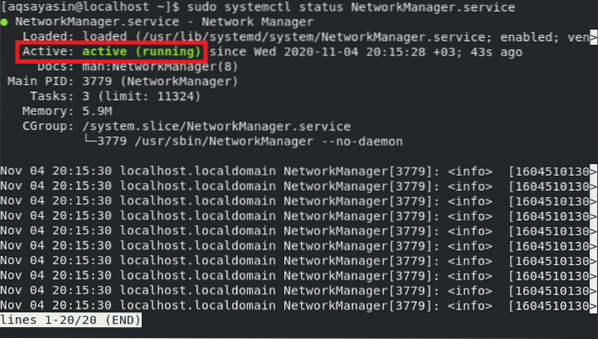
Išvada
Tinklo ar ryšio atkūrimas iš naujo yra užduotis, kurią teks atlikti bet kuriam „Linux“ vartotojui. Šiame straipsnyje buvo pateikti du paprasčiausi ir greičiausi tinklo paslaugos paleidimo būdai naudojant „CentOS 8“. Geriausias dalykas abiejuose šiuose metoduose yra tai, kad jiems nereikia jokių išankstinių diegimų; o jūs galite pradėti iškart taikyti šiuos metodus. Viskas, ką jums reikia padaryti, tai paleisti keletą pagrindinių komandų, o jūsų tinklo paslauga bus paleista iš naujo per trumpą laiką. Tikimės, kad mes pateikėme strategijas, reikalingas tinklo paleidimo problemoms spręsti „CentOS 8“.
Kol kas viskas. Tikiuosi, kad šio straipsnio pamoka jums pasirodė naudinga jūsų tikslams. Perėję pamokoje pateiktus veiksmus, jūs dabar esate tokioje vietoje, kad lengvai ir patogiai iš naujo paleistumėte tinklą savo „CentOS 8“ sistemoje, atlikdami bet kurį iš dviejų pateiktų metodų.
 Phenquestions
Phenquestions


